怎么查看局域网电脑流量 查看局域网电脑流量的方法
时间:2017-07-04 来源:互联网 浏览量:
今天给大家带来怎么查看局域网电脑流量,查看局域网电脑流量的方法,让您轻松解决问题。
局域网中网速很卡?到底是哪台电脑娜占用了大量流量?要怎么才能查看局域网电脑流量找出凶手呢?下面是学习啦小编整理的查看局域网电脑流量的方法,供您参考。
查看局域网电脑流量的方法在浏览器中输入“192.168.1.1”或者“192.168.0.1”(具体地址需要查看路由器背面),回车。
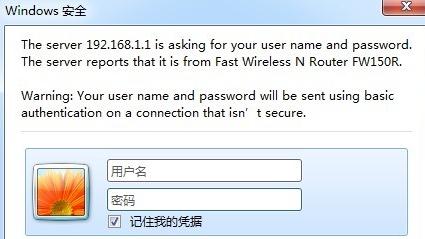
按照提示输入帐号密码(一般为帐号密码均为admin),点击“确定”。
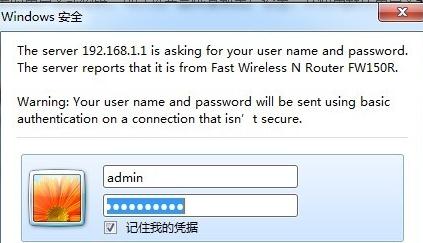
依次点击“系统工具”—>“流量统计”。
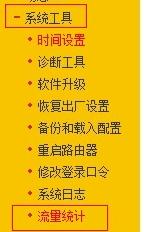
点击“开启流量统计”,然后点击“刷新”即可。
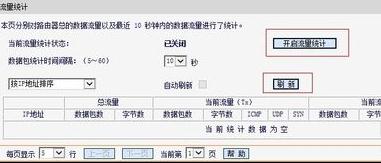
在下表中找到“总流量”中的“数据包”数即为当前主机流量情况,单位一般为Kb/s。

查看局域网电脑流量的相关文章:
1.局域网中怎么查看每台电脑使用的流量
2.怎么查看局域网电脑占用网络流量情况
3.如何查看局域网计算机流量
4.如何实现局域网电脑上网流量监控
5.局域网怎么使用流量监控软件
以上就是怎么查看局域网电脑流量,查看局域网电脑流量的方法教程,希望本文中能帮您解决问题。
我要分享:
相关教程
- ·网络流量控制软件、局域网流量监控软件怎么选择 网络流量控制软件、局域网流量监控软件选择的方法有哪些
- ·怎么查看和记录电脑的网卡流量? 查看和记录电脑的网卡流量的方法。
- ·如何查看电脑局域网IP 查看电脑局域网IP的方法
- ·如何对局域网进行监控 对局域网进行监控 局域网流量监测的方法
- ·如何通过局域网查看ip以及网关 想要通过局域网查看网关以及ip的方法
- ·windows7下怎么查看自己局域网和公网IP windows7下如何查看自己局域网和公网IP
- ·优盘不显示文件夹怎么回事 U盘文件夹不见了怎么找回
- ·苹果打完字键盘关不掉 苹果手机键盘如何关闭
- ·电脑显示屏变成黑白的怎么办 电脑屏幕黑白怎么变成彩色
- ·怎么电脑录屏幕视频 电脑录屏软件怎么用
电脑软件教程推荐
- 1 苹果打完字键盘关不掉 苹果手机键盘如何关闭
- 2 怎么用鼠标在电脑上写字 电脑如何使用鼠标进行手写输入
- 3 电脑搜狗输入法设置五笔输入 电脑搜狗输入法五笔设置方法
- 4excel表格一键填充 Excel中如何实现批量填充数据
- 5电脑键盘可以打五笔吗 五笔输入法快速打字技巧
- 6怎么快速返回桌面快捷键 电脑桌面快速回到桌面的操作步骤
- 7iphonex电池怎么显示百分比 iPhoneX电池百分比显示设置步骤
- 8万能钥匙电脑怎么连接wifi 电脑如何使用WiFi万能钥匙
- 9电脑怎么打开键盘输入 电脑虚拟键盘打开方法详解
- 10共享打印机无法找到核心驱动程序包 如何解决连接共享打印机时找不到驱动程序的问题
电脑软件热门教程
- 1 打电话时屏幕变黑怎么回事 打电话时手机屏幕黑屏怎么解决
- 2 u启动u盘怎么删除硬盘分区 u启动u盘删除硬盘分区的方法
- 3 微信 定时发送 微信定时发送消息教程
- 4用u启动进行硬盘检测的方法 怎么用u启动进行硬盘检测
- 5怎么利用快牙在手机和电脑之间快速传送文件。 利用快牙在手机和电脑之间快速传送文件的方法。
- 6游戏缺少xlive怎么办
- 7电脑屏幕倒过来了如何解决 电脑屏幕倒过来了的解决方法
- 8安卓手机连不上电脑只显示充电的图文教程 安卓手机连不上电脑只显示充电的详细教程
- 9电脑内存与主板不兼容该怎样解决 电脑内存与主板不兼容解决的方法有哪些
- 10电脑显示器频繁卡蓝屏怎么解决 电脑显示器频繁卡蓝屏的原因
